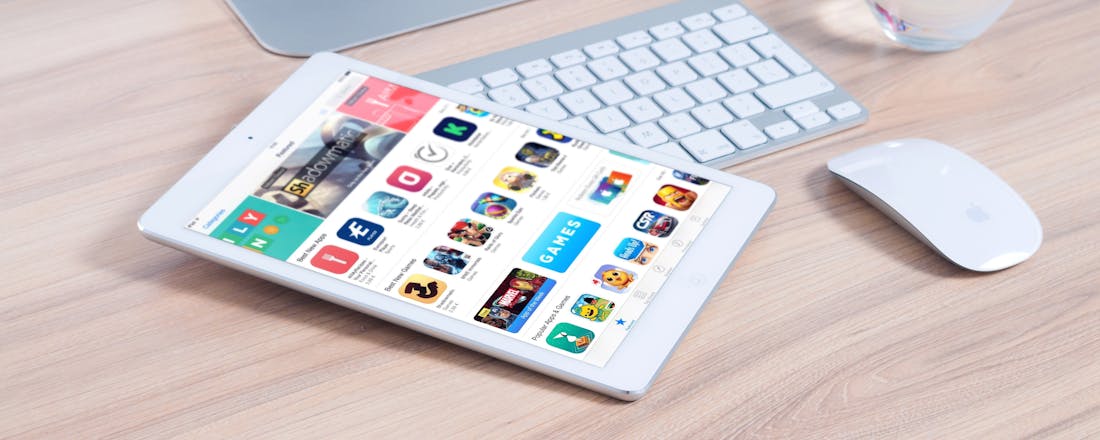Zo gebruik je je tablet als tweede scherm voor je pc
Een tablet wordt vaak afgeschreven wanneer het aanraakscherm of de fysieke knoppen het niet helemaal goed meer doen. Zonde, want het display (een van de duurste onderdelen) zelf werkt vaak nog uitstekend. En daar kun je prima gebruik van maken.
Als het scherm van je tablet nog werkt en de knoppen niet helemaal lekker meer functioneren, kun je die tablet vaak prima instellen als tweede beeldscherm. Je bent dan niet helemaal verlost van het gebruik van knoppen, maar het is doorgaans voldoende om de tablet aan te zetten en de betreffende app te starten. Zodra de connectie eenmaal gemaakt is, hoef je tijdens die sessie met de knoppen niets meer te doen. In dit artikel leggen we je uit hoe je je tablet zo laat communiceren met je pc dat het een verlengstuk van je monitor wordt.
01 Prestaties
In deze serie hebben we oude tablets ingezet voor de meest uiteenlopende taken, waarbij de ene taak meer processorkracht vereiste dan de andere. Of de tablet die je hebt liggen geschikt is voor gebruik als tweede beeldscherm, hangt vooral af van de grafische kracht onder de motorkap en de verversingsfrequentie van het scherm. Je computer geeft immers via de draadloze verbinding de gehele desktopomgeving visueel door aan de tablet, en die moet dat wel kunnen weergeven.
Als je tablet dat niet aankan, dan zal een venster dat je versleept niet soepel over het scherm glijden, maar verspringen en dat maakt de situatie onwerkbaar. We gebruiken in dit artikel een betaalde app en het zou zonde zijn om na de aankoop te ontdekken dat je tablet te traag is. Probeer daarom eerst de app uit die we bespreken in het kader ‘Remote Desktop’. Als je tablet die oplossing trekt, dan kan hij zéker fungeren als tweede display.
02 Beschermhoes
Wanneer je een tablet gaat gebruiken als tweede monitor, is het belangrijk dat hij op een goede manier neer te zetten is. Je hebt er immers niets aan als je tablet een verlengstuk is van je monitor, en vervolgens plat voor je ligt op het bureau. We raden daarom aan om een beschermhoes te kopen die je zo kunt opvouwen dat een deel van de hoes fungeert als een standaard voor je tablet. Toen Apple deze hoezen voor het eerst introduceerde voor z’n iPads kostten deze nog een klein fortuin, inmiddels hebben zoveel andere fabrikanten dit ontwerp gekopieerd dat je een dergelijke beschermhoes voor een paar euro op de kop kunt tikken bij een eurowinkel.
Er zijn ook standaarden te koop waarmee je je tablet aan je beeldscherm kunt bevestigen, maar deze zijn zo duur dat we ze geen optie vinden voor dit artikel.
©PXimport
03 App installeren
Er zijn verschillende apps die je kunt gebruiken voor het ‘verlengen’ van je beeldscherm via je tablet. Verreweg de beste is in onze ervaring Duet Display (10,99 euro in de iOS App Store), die er alleen voor de iPad is. Zoek je naar een programma voor je Android-tablet, download dan Air Display 2 voor 4,99 euro (let op: er is ook een versie 3, maar die werkt alleen met MacOS).
Wanneer je Duet Display hebt geïnstalleerd op je iPad, dan vertelt de app je dat je op je pc moet navigeren naar www.duetdisplay.com. Klik op PC downloaden om de software te downloaden en start de installatie. Zodra de software is geïnstalleerd (en je je pc volgens de instructies hebt herstart) druk je op Volgende op de iPad. Je krijgt nu een aantal informatieschermen te zien, druk op Volgende tot je Voltooien ziet. Sluit de iPad nu aan op je pc. De app zal nu direct verbinding maken met je pc. Je hoeft in principe niets te configureren, de app maakt van je tablet nu automatisch een verlengstuk van je beeldscherm aan de rechterkant. Oftewel: wanneer je nu met je muis de rechterkant van het scherm verlaat, zie je deze op je tablet verschijnen!
©PXimport
04 Beeldscherm aanpassen
Dat je geen opties hoeft aan te passen om Duet Display te kunnen gebruiken, wil natuurlijk niet zeggen dat dit ook niet kan. In de app zelf zul je weinig opties vinden, maar dat is simpelweg omdat deze app je computer simpelweg laat geloven dat de iPad écht een tweede beeldscherm is. Om de instellingen aan te passen moet je dus op je pc zijn: rechtsklik op het Bureaublad en kies Beeldscherminstellingen. Je kunt nu het tweede beeldscherm (de iPad dus) precies verslepen naar de plek waar jij hem hebt neergezet. Dus staat je tablet links van je monitor en een stukje lager, dan verplaats je het tweede scherm ook naar die plek.
Je kunt nu aan de slag met je iPad als tweede beeldscherm. En het allermooiste is: als het aanraakscherm nog gewoon werkt, dan heb je er nu een interactief tweede scherm bij, want je kunt de elementen die je op je iPad ziet ook gewoon besturen met je vingers.
©PXimport
Remote desktop
Je tablet moet krachtig genoeg zijn om de visuele informatie die hij van je pc krijgt ook weer te geven. Een mooie manier om dat te testen (en daarbij als bonus een fijne extra toepassing van je tablet) is door een Remote Desktop-applicatie als TeamViewer te gebruiken. Met TeamViewer werkt je tablet niet als tweede beeldscherm, maar kun je letterlijk je computer van afstand overnemen en besturen. TeamViewer is gratis en draadloos. Als je iPad met deze applicatie kan omgaan, dan kun je met een gerust hart wat geld neergellen voor Duet Display.
05 Social screen
De term ‘Second sreen’ werd een aantal jaren geleden veelvuldig gebruikt voor het gebruiken van een tweede scherm tijdens het tv-kijken. Tegenwoordig ook wel een ‘social screen: tijden het tv-kijken een tweede scherm gebruiken om te zien wat er over een spraakmakend tv-programma (bijvoorbeeld een populaire talkshow, De luizenmoeder, Wie is de Mol) gezegd wordt.
Het lijkt natuurlijk allesbehalve sociaal om met je tablet voor de televisie te gaan zitten, maar het kan juist een enorme extra impuls geven aan de televisie-ervaring (en als je in je eentje voor de televisie zit, dan telt het sociale aspect natuurlijk niet). Open je tijdens zo’n spraakmakend programma een app als Twitter en zoek op de hashtag die bij het programma hoort. Je kunt dan met z’n allen je menig spuien over het programma dat je kijkt. Ook al klinkt dit een oudere generatie waarschijnlijk verschrikkelijk in de oren: dat verbindt enorm. Dus: ook hiervoor kun je je tablet gebruiken!
©PXimport